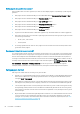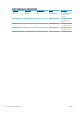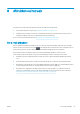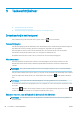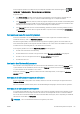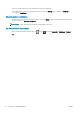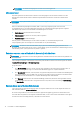HP DesignJet Z2600 Z5600 PostScript Printer - User's Guide
Rolbescherming
Als u ervoor kiest om een rol te beschermen, worden er alleen taken op afgedrukt als voor de taak speciek het
rolnummer of de papiersoort dat op de rol is geladen, wordt opgegeven. Dit kan handig zijn in de volgende
gevallen.
●
Om ervoor te zorgen dat personen niet per ongeluk onbelangrijke taken afdrukken op duur papier.
●
Om te voorkomen dat u vanuit AutoCAD afdrukt op een specieke rol zonder dat er interactie is met het HP-
printerstuurprogramma.
Als u een rol wilt beschermen, gaat u naar het frontpanel en drukt u achtereenvolgens op , , Instellen >
Afdrukvoorkeuren > Papieropties > Rolbescherming.
OPMERKING: Als u een rol beschermt en vervolgens de huidige rol verwijdert en een nieuwe laadt, dan wordt
de nieuwe rol beschermd. U beschermt het rolnummer, niet een specieke rol papier. Dat rolnummer wordt
beschermd totdat u de bescherming annuleert.
TIP: Als u afdrukt zonder een rolnummer of papiersoort te speciceren, kunt u niet afdrukken op de
beschermde rol.
Onbeheerd afdrukken/'s nachts afdrukken
De printer is zeer geschikt voor lange afdruktaken zonder toezicht, omdat die meerdere rollen en een krachtige
en consistente afbeeldingskwaliteit heeft.
Hier volgen enkele aanbevelingen om u te helpen een lange wachtrij van afdruktaken goed af te handelen.
●
Gebruik zo mogelijk helemaal nieuwe, lange rollen papier.
●
Als u wilt afdrukken op deels gebruikte rollen, kunt u het papiersoort controleren en in de geïntegreerde
webserver of op het frontpanel controleren hoeveel papier er nog op de rol zit om te weten of u nog
voldoende papier hebt voor alle afdruktaken.
OPMERKING: Informatie over de overgebleven lengte is alleen beschikbaar als u de lengte van de rol
tijdens het laden hebt ingevoerd of als de printer de lengte van de rol van de afgedrukte streepjescode
heeft gelezen.
●
Laad twee rollen papier die geschikt zijn voor uw taken. Als de printer klaar is met een rol, dan wordt er
automatisch naar de andere rol overgeschakeld.
●
Als u van plan bent om twee rollen te gebruiken, vermijd dan papier dat niet te snijden is (zoals canvas)
voor de eerste rol, want dan kan de printer niet naar de andere rol overschakelen.
●
Controleer of het papier breed genoeg is voor alle taken. De taken die te breed zijn kunnen in de wacht voor
papier gezet worden als papier komt niet overeen met actie is ingesteld op Taak in de wachtrij zetten, zie
Paper mismatch action (Papier komt niet overeen met actie) op pagina 22.
●
Controleer het resterende inktniveau in de inktcartridges.
●
Wanneer u uw afdruktaken hebt verzonden, kunt u met de geïntegreerde webserver de status ervan
controleren vanaf een externe locatie.
●
De droogtijd moet zijn ingesteld op Optimaal.
●
Druk achtereenvolgens op , , Instellen > Afdrukvoorkeuren > Papieropties > Rolwisselopties >
Rolwisselingen minimaliseren of Rol gebruiken met minder papier.
Wij raden de volgende instellingen aan, afhankelijk van het papiersoort en het soort afdrukken dat u maakt.
NLWW Geavanceerde afdrukinstellingen 65